Soru
Sorun: Windows 10'da BSOD Hatası 0x00000139 KERNEL_SECURITY_CHECK_ FAILURE nasıl düzeltilir?
Hey! Neredeyse her gün bir mavi alıyorum bazen devam eden çalışmamı kaybetmeme neden olan ekran. Bu son derece sinir bozucu. Bu her olduğunda, bunun son olmasını bekliyorum ve çok fazla son kez oldu… Ama ne yazık ki, tüm hatalar tandem tekrar tekrar ortaya çıkıyor. Hata mesajı KERNEL_SECURITY_CHECK_ FAILURE diyor ve ardından her seferinde yeniden başlatmam gerekiyor. Bu sorunu düzeltmek ve gerçekten son kez olduğundan emin olmak için yapabileceğim bir şey var mı? Şimdiden teşekkürler!
Çözülmüş Cevap
KERNEL_SECURITY_CHECK_ FAILURE, sözde Mavi Ölüm Ekranıdır (BSOD)[1] genellikle Windows güncellemelerini uyguladıktan, işletim sistemini Windows 10 veya Windows 8.1'e yükselttikten, donanım yükselttikten (RAM gibi) sonra kullanıcıları rahatsız etmeye başlayan hata,[2] belirli uygulamaları kullanırken veya bilgisayar uyku modundan çıktıktan sonra. Çekirdek Güvenlik Kontrolü Hatası gibi mavi ekran hataları, yalnızca başa çıkmak için sinir bozucu olmayabilir ve bilgisayarın yeniden başlatılması nedeniyle veri kaybına neden olur, aynı zamanda kullanıcıların cihazlarını çalıştırmasını engeller tamamen.
Kernel Security Check Failure, mevcut tüm çalışmaları kesintiye uğratır ve problem için aşağıdaki açıklamayı gösterir:
🙁
Bilgisayarınız bir sorunla karşılaştı ve yeniden başlatılması gerekiyor. Sadece bazı hata bilgilerini topluyoruz ve ardından sizin için yeniden başlayacağız (%0 Tamamlandı)
Daha fazla bilgi edinmek isterseniz, bu hatayı daha sonra çevrimiçi olarak arayabilirsiniz KERNEL_SECURITY_CHECK_ERROR
Aslında, Windows size Çekirdek Güvenlik Denetimi Hatası düzeltmesini aramanızı söylerken, sorunun neden ortaya çıktığını açıklamaz ve size yeterli çözümler de sağlamaz. Bununla birlikte, BSOD'ler size hata kodları sağlamak için oradadır ve size ilgili düzeltmeleri sağlayamazlar. sistem yapılandırmanız, yüklü programlar, işletim sistemi türü ve daha pek çok faktör dahil olmak üzere çok sayıda faktöre bağlıdırlar. daha fazla.
Çekirdek Güvenlik Kontrolü Hatası hatası, aşağıdakiler de dahil olmak üzere birkaç farklı nedenden dolayı meydana gelebilir:
- Uyumsuz sürücüler[3]
- Sistem dosyası bozulması
- Kötü amaçlı yazılım enfeksiyonları
- Bellek sorunları
- Donanım sorunları vb.
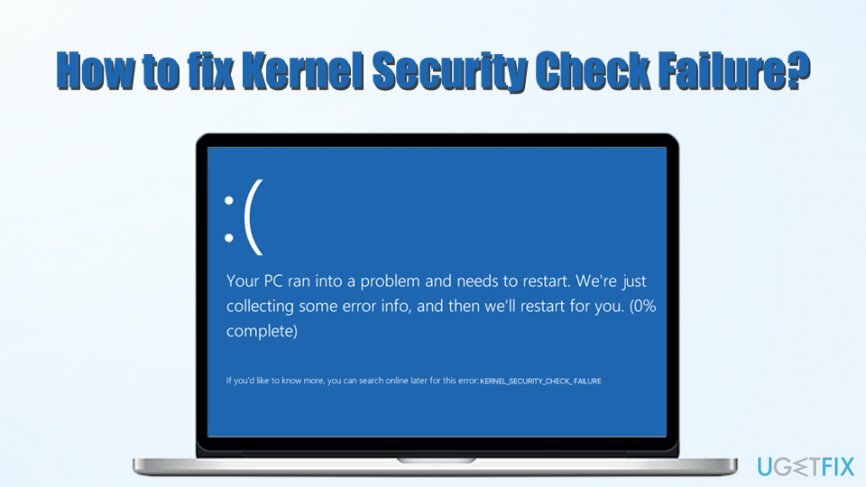
Windows işletim sistemleri söz konusu olduğunda pek çok farklı olasılık vardır – kesin nedeni budur Çekirdek Güvenlik Kontrolü Hatası hatasını bir kez ve kalıcı olarak düzeltmek için neden çeşitli sorun giderme işlemleri gerçekleştirmeniz gerekiyor? Tümü. Bununla birlikte, aşağıda belirtildiği gibi çeşitli yöntemleri birbiri ardına denemeye hazır olun. Bir nedeni ortadan kaldırdıktan sonra, başka bir nedene geçebilirsiniz.
Aşağıdaki talimatlarımızı takip etmek için bilgisayar kullanımında uzman olmanıza gerek yok. Ancak, hata sistem dosyasının bozulmasından kaynaklanabileceğinden ve Çekirdek Güvenlik Denetimi Hatasını otomatik olarak düzeltmek istediğinizden, makinenizi aşağıdakilerle taramayı deneyebilirsiniz. yeniden görüntüMac Çamaşır Makinesi X9 – veritabanında çeşitli işlevsel Windows dosyalarını tutan otomatik bir bilgisayar onarım aracıdır – özellikle Çekirdek Güvenlik Denetimi Hatası gibi hataları düzeltmek ve önlemek için tasarlanmıştır.
Kernel Security Check Failure hatasını manuel olarak kaldırmak istiyorsanız aşağıdaki yönergeleri takip edin. Windows'a önyükleme yapamıyorsanız, önce Düzeltme numarası 7'yi kontrol edin.
Düzeltme 1. Windows işletim sistemini güncelleyin
Hasarlı sistemi onarmak için lisanslı sürümünü satın almalısınız. yeniden görüntü yeniden görüntü.
İşletim sisteminizde bir şeyler başarısız olmaya başladıysa ve aniden aşağıdaki gibi hatalarla karşılaşmaya başladıysanız Çekirdek Güvenlik Kontrolü Hatası, yapmanız gereken ilk şey Windows'unuzun güncel olduğundan emin olmaktır. Aşağıdaki işlemlerle devam edin:
- sağ tıklayın Başlangıç ve seçin Ayarlar
- git Güncelleme ve Güvenlik
- Sağ tarafta, tıklayın Güncellemeleri kontrol et
- Windows güncellemeleri indirip yükleyene kadar bekleyin
-
yeniden başlat Sisteminiz
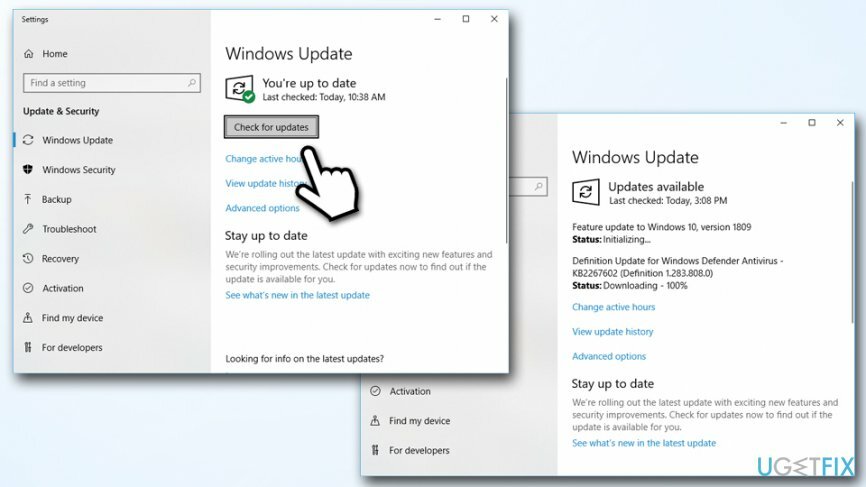
2. düzelt Sistem Dosyası Denetleyicisini Çalıştırın
Hasarlı sistemi onarmak için lisanslı sürümünü satın almalısınız. yeniden görüntü yeniden görüntü.
Sistem Dosyası Denetleyicisi, sistem dosyası bozulmasını kontrol edebilen yerleşik bir araçtır. Çalıştırmak için Yönetici: Komut İstemi'ne erişmeniz gerekecek:
- Yazın Komut istemi veya cmd Cortana'nın arama kutusuna
- Sağ tık Komut İstemi arama sonucunda seçin ve Yönetici olarak çalıştır
- Yeni pencere açıldığında aşağıdaki komutu yazın ve Girmek:
sfc /scannow
- Windows taramayı bitirene kadar bekleyin - herhangi bir sorun olup olmadığını bildirir ve ayrıca onarımlarla ilgili ayrıntılar sağlar
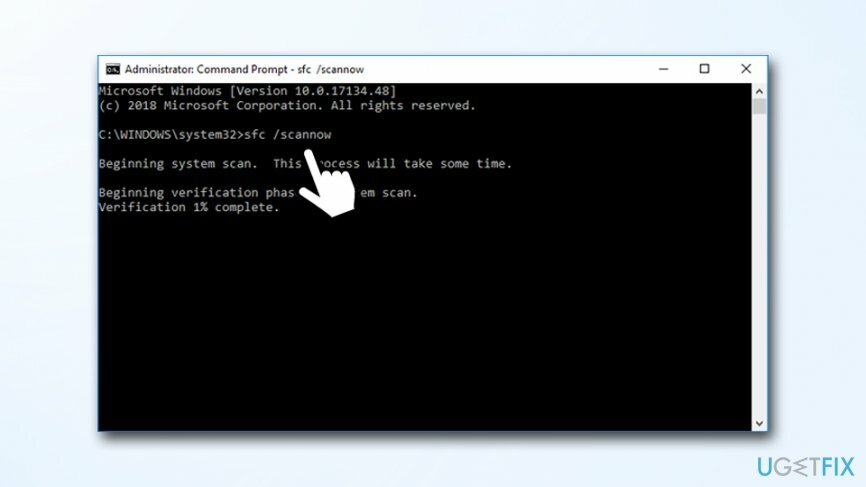
Düzelt 3. Hatalar için diski kontrol edin
Hasarlı sistemi onarmak için lisanslı sürümünü satın almalısınız. yeniden görüntü yeniden görüntü.
Sabit disk hataları, Çekirdek Güvenlik Denetimi Hatası hatasına neden olabilir. HDD'nizde her şeyin yolunda olduğundan emin olmak için aşağıdaki adımları gerçekleştirin:
- Yönetici Komut İstemi'ni bir kez daha açın
- Aşağıdaki komutu yazın ve Enter'a basın (bu, diskteki tüm mantıksal hataları düzeltir):
chkdsk C: /f
- Yazın Y ve vur Girmek
-
yeniden başlat taramaya başlamak için bilgisayarınız
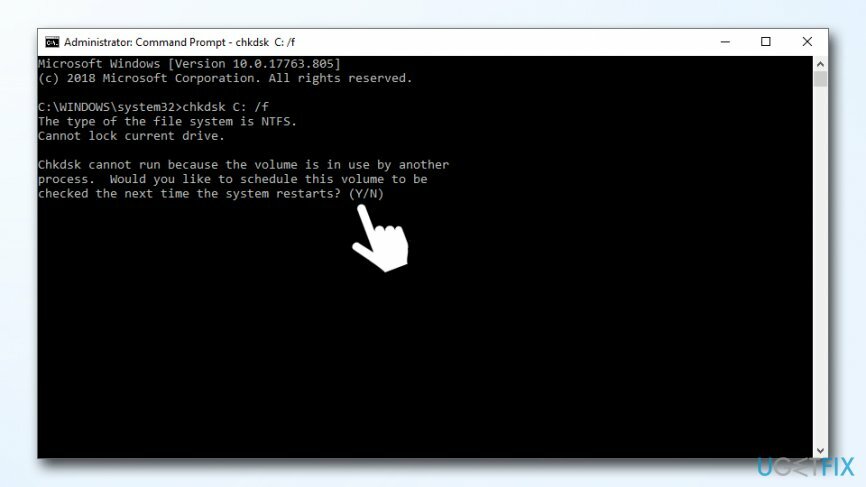
- Bundan sonra, diskinizdeki fiziksel sorunları kontrol etmek ve onarmak için aşağıdaki komutu da çalıştırmalısınız:
chkdsk D: /f
Düzeltme 4. Sürücü sorunlarını kontrol etmek için Sürücü Doğrulayıcı'yı kullanın
Hasarlı sistemi onarmak için lisanslı sürümünü satın almalısınız. yeniden görüntü yeniden görüntü.
Çoğu zaman, Çekirdek Güvenlik Kontrolü Hatası hatası, artık Windows'un yeni bir sürümünde çalışmayan uyumsuz sürücülerden kaynaklanır. Bilgisayarınız için doğru sürücüleri kullandığınızdan emin olmak için Sürücü Doğrulayıcı'yı kullanın:
- Yazın doğrulayıcı Cortana'nın arama kutusuna girin ve Girmek
- Eğer Kullanıcı Hesap Denetimi istemi belirir, tıklayın Evet
- Seçme Standart ayarlar oluştur ve seç Sonraki
- Seçme İmzasız sürücüleri otomatik olarak seç ve tıklayın Sonraki yine
- Tüm bul sürücülerini tıklayarak güncelleyin. Sona ermek
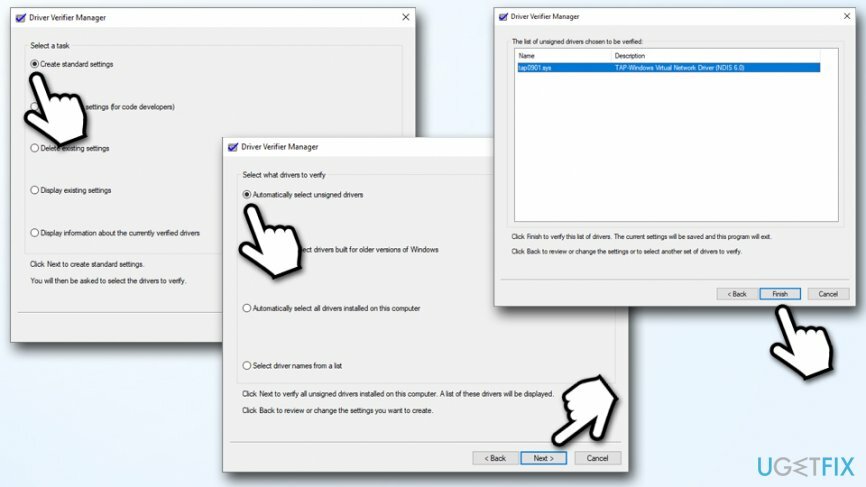
5. düzelt Windows Bellek Tanılama aracıyla belleğinizi kontrol edin
Hasarlı sistemi onarmak için lisanslı sürümünü satın almalısınız. yeniden görüntü yeniden görüntü.
Windows bellek sorunları, Çekirdek Güvenlik Denetimi Hatası da dahil olmak üzere BSOD hatalarına neden olabilir. Windows Bellek Tanılama aracını kullanarak belleğinizi kolayca kontrol edebilirsiniz:
- Yazın Hafıza Cortana'nın arama kutusuna
- sağ tıklayın Windows bellek tanılama ve seçin Yönetici olarak çalıştır
- Seçme Tekrar başlatşimdi ve sorunları kontrol edin (önerilir) – bilgisayar hemen yeniden başlar ve bir tarama yapılır – biraz zaman alabilir, bu yüzden sabırlı olun
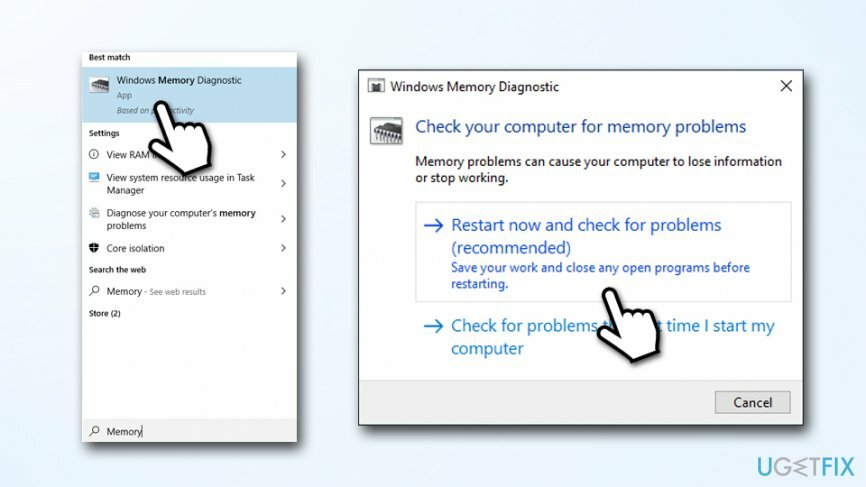
6. düzelt. Bilgisayarınızı kötü amaçlı yazılımlara karşı tarayın
Hasarlı sistemi onarmak için lisanslı sürümünü satın almalısınız. yeniden görüntü yeniden görüntü.
Kötü amaçlı yazılım, virüslü sistemlerde birçok değişiklik yapabilir. Bazı enfeksiyonlar, kötü niyetli görevler gerçekleştiren sistemde sessizce oturacak olsa da,[4] kötü yazılmış kötü amaçlı yazılımlar sık sık hatalar göstermeye başlayabilir ve sistem BSOD'lerle çökmeye başlayabilir.
Yerleşik tarayıcı Windows Defender'ı kullanabilir veya üçüncü taraf çözümlerine güvenebilirsiniz. Kullanılabilir birçok kötü amaçlı yazılımdan koruma programı vardır ve çoğu saygındır, bu nedenle sahte casus yazılım önleme uygulamaları nadir olmadığı için iyi bir üne sahip birini indirdiğinizden emin olun. Ayrıca ücretli ve ücretsiz çözümler arasında seçim yapabilirsiniz.
7. düzelt. Windows'a önyükleme yapamıyorsanız
Hasarlı sistemi onarmak için lisanslı sürümünü satın almalısınız. yeniden görüntü yeniden görüntü.
KERNEL_SECURITY_CHECK_ FAILURE nedeniyle pencerelere önyükleme yapamıyorsanız, bunun yerine Gelişmiş Başlangıç Seçeneklerini kullanmayı denemelisiniz. Bunun için Windows 10 önyüklenebilir medya oluşturmanız gerekecek - resmi Microsoft web sitesinden indirebilirsiniz. Bittiğinde, önyükleme DVD'sini veya Flash sürücüsünü PC'nize bağlayın ve aşağıdakileri yapın:
- İçinde Windows kurulumu, Tıklayın Sonraki sonra seç Bilgisayarını tamir et
- Sonraki seçim Sorun Giderme > Gelişmiş seçenekler > Komut İstemi
- Komut İstemi penceresinde şunu yazın C: ve bas Girmek
- Ardından, aşağıdaki komutu yazın ve tekrar Enter'a basın:
BCDEDIT /SET {DEFAULT} BOOTMENUPOLICY ESKİ
- Yazın ÇIKIŞ
- Komut İstemi kapandığında, bulana kadar birkaç adım geri gidin. Bir seçenek belirleyin ekran
- Toplamak Devam et Windows'a önyüklemek için
Hatalarınızı otomatik olarak onarın
ugetfix.com ekibi, kullanıcıların hatalarını ortadan kaldırmak için en iyi çözümleri bulmalarına yardımcı olmak için elinden gelenin en iyisini yapmaya çalışıyor. Manuel onarım teknikleriyle uğraşmak istemiyorsanız, lütfen otomatik yazılımı kullanın. Önerilen tüm ürünler profesyonellerimiz tarafından test edilmiş ve onaylanmıştır. Hatanızı düzeltmek için kullanabileceğiniz araçlar aşağıda listelenmiştir:
Teklif
şimdi yap!
Düzeltmeyi İndirMutluluk
Garanti
şimdi yap!
Düzeltmeyi İndirMutluluk
Garanti
Hatanızı Reimage kullanarak düzeltemediyseniz, yardım için destek ekibimize ulaşın. Lütfen sorununuz hakkında bilmemiz gerektiğini düşündüğünüz tüm detayları bize bildirin.
Bu patentli onarım işlemi, kullanıcının bilgisayarındaki herhangi bir hasarlı veya eksik dosyayı değiştirebilen 25 milyon bileşenden oluşan bir veritabanı kullanır.
Hasarlı sistemi onarmak için lisanslı sürümünü satın almalısınız. yeniden görüntü kötü amaçlı yazılım temizleme aracı.

Tamamen anonim kalmak ve ISP'yi ve casusluktan hükümet senin üzerinde, istihdam etmelisin Özel İnternet Erişimi VPN. Tüm bilgileri şifreleyerek, izleyicileri, reklamları ve kötü amaçlı içeriği önleyerek tamamen anonim olarak internete bağlanmanıza olanak tanır. En önemlisi, NSA ve diğer devlet kurumlarının arkanızdan gerçekleştirdiği yasadışı gözetim faaliyetlerini durduracaksınız.
Bilgisayarı kullanırken herhangi bir zamanda öngörülemeyen durumlar olabilir: elektrik kesintisi nedeniyle kapanabilir, Ölümün Mavi Ekranı (BSoD) oluşabilir veya birkaç günlüğüne uzaklaştığınızda makine rastgele Windows güncellemeleri yapabilir. dakika. Sonuç olarak, okul çalışmalarınız, önemli belgeleriniz ve diğer verileriniz kaybolabilir. İle kurtarmak kayıp dosyalar, kullanabilirsiniz Veri Kurtarma Uzmanı – sabit sürücünüzde hala mevcut olan dosyaların kopyalarını arar ve bunları hızlı bir şekilde alır.